为什么您的联系表电子邮件会变成垃圾邮件(+ 如何修复)
已发表: 2023-02-08当响应被触发时,您的联系表单电子邮件是否会变成垃圾邮件? 我们懂了。 意识到您的邮件没有到达收件人是令人沮丧的。
在本文中,我们将探讨电子邮件送达能力方面的问题,包括您的电子邮件为何会成为垃圾邮件以及您可以采取哪些简单步骤来解决这些问题。
为什么联系表格电子邮件会变成垃圾邮件?
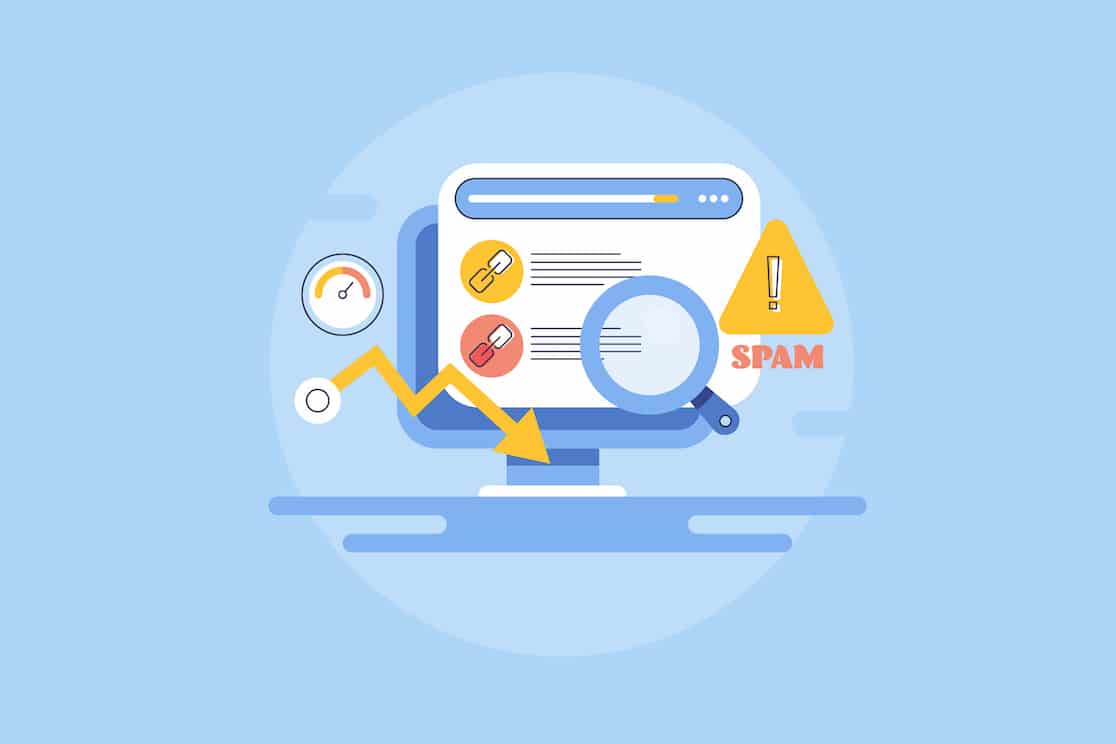
当您发送电子邮件时,幕后会发生很多事情。 例如,您知道每封电子邮件都会收到垃圾邮件分数吗? 您的垃圾邮件分数越高,您的邮件就越有可能永远无法到达其预期的收件人。
那么什么会影响垃圾邮件分数呢? 简而言之,电子邮件的特征决定了它是否进入垃圾邮件文件夹。 影响电子邮件评分的因素有很多,但这里简要概述了一些最常见的因素:
- 你的服务器在黑名单上
- 常见于共享主机
- 可能是恶意软件感染或黑客的结果
- 发送大量图片和附件
- 图像和附件会增加垃圾邮件分数
- 大文件大小和多个附件影响分数
- 从不寻常的域 TLD 发送
- .biz、.work、.shop 是此类 gTLD 的示例(与地理区域无关的 TLD)
- 选择像 .com 这样的传统域名 TLD,以降低您陷入垃圾邮件的几率
联系表格电子邮件变成垃圾邮件的最可能原因是什么?

如果您发现您的许多联系表单消息都进入了人们的垃圾邮件文件夹而不是他们的收件箱,您可能会意识到这与服务器有关。
您可以在那里找到更深入的解释,但一般原因是您的联系表单电子邮件是通过未配置电子邮件发送的服务器发送的。
此外,您的电子邮件可能缺乏适当的身份验证来告诉电子邮件提供商它们不是垃圾邮件。
发生这种情况时,邮件可能无法送达,或者可能会被垃圾邮件过滤器捕获并最终进入垃圾文件夹,永远不会被看到。
如何阻止联系表电子邮件变成垃圾邮件?
您可以对其进行设置,以便您网站上的表单提交会触发自动电子邮件确认或回复。 如果有人在您的网站上填写表格,您希望他们收到触发的响应。
要阻止您的联系表单电子邮件变成垃圾邮件,您必须确保电子邮件通过电子邮件服务提供商,以便他们得到正确的身份验证。 未经身份验证的电子邮件往往被标记为垃圾邮件。
如何修复发送到垃圾邮件的联系表单电子邮件
为了解决您的电子邮件可传递性问题,我们将向您展示如何使用 WP Mail SMTP 插件通过具有正确身份验证的正确配置的邮件服务器发送您网站的电子邮件。
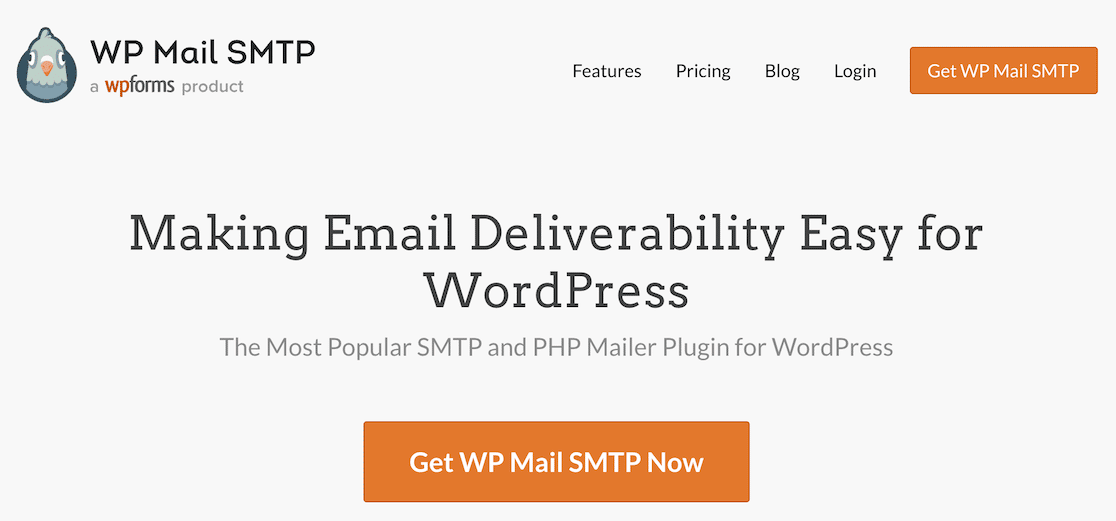
WP Mail SMTP 通过帮助您将站点连接到将发送所有 WordPress 电子邮件的第 3 方服务来解决这两个问题。 我们将这种类型的平台称为邮件程序,您将从选择要使用的平台开始。
在本文中
- 为什么联系表格电子邮件会变成垃圾邮件?
- 联系表格电子邮件变成垃圾邮件的最可能原因是什么?
- 如何阻止联系表电子邮件变成垃圾邮件?
- 如何修复发送到垃圾邮件的联系表单电子邮件
- 1. 创建一个邮寄帐户并验证您的域
- 2. 下载并安装 WP Mail SMTP
- 3.启动设置向导并连接您的电子邮件提供商
- 4. 设置您的发件人电子邮件和发件人姓名
- 5.启用详细的电子邮件日志和每周摘要
- 6.调整你的表格设置
1. 创建一个邮寄帐户并验证您的域
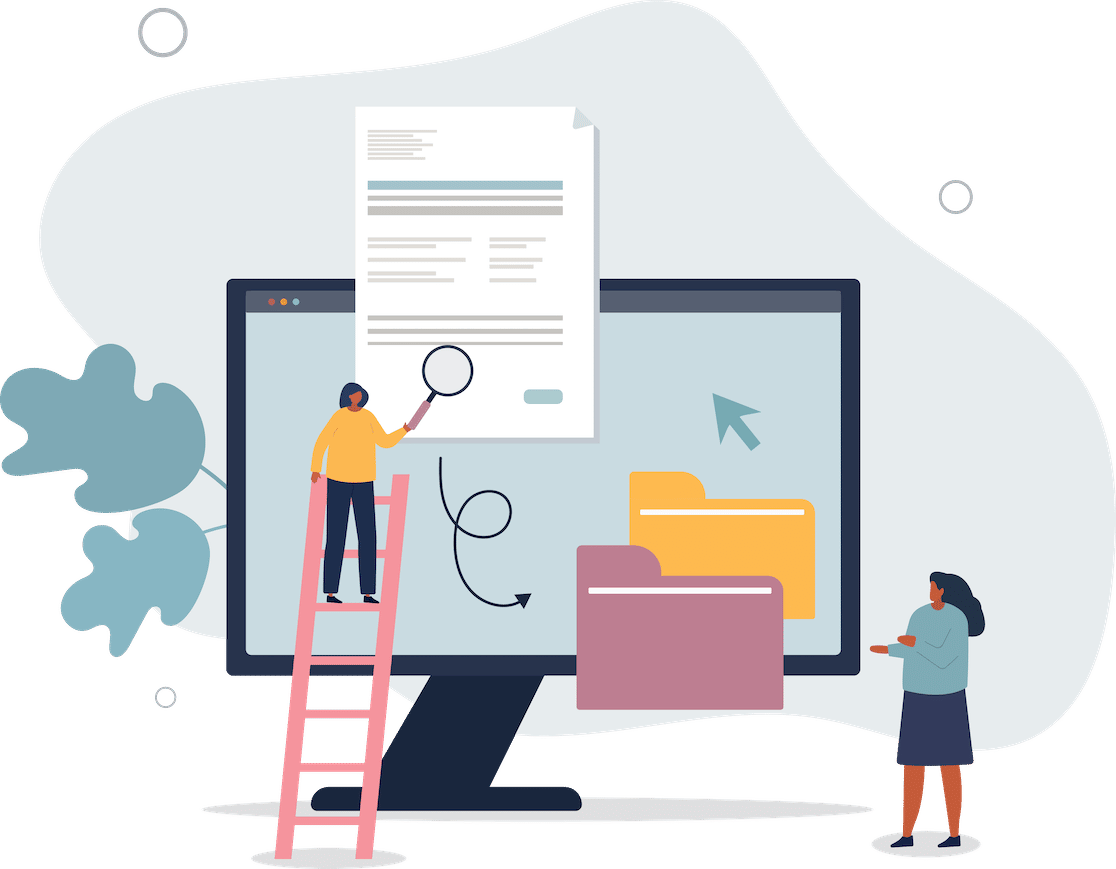
您需要做的第一件事是注册邮件服务。 单击下面的链接,查看有关正确配置帐户的分步说明,以查看所选邮件程序的文档。
- 发送图层
- SMTP.com
- 发送蓝色
- 谷歌工作区/Gmail
- 邮枪
- 邮戳
- 发送网格
- 星火邮报
- 其他SMTP
- 亚马逊SES
- 微软 365/Outlook.com
- Zoho 邮箱
我们发现 SendLayer、SMTP.com 和 Sendinblue 是最佳选择。 作为交易电子邮件提供商,他们有能力处理大量自动消息,例如联系表电子邮件。
一些邮件程序要求您通过将 DNS 记录添加到您的域设置来验证您的域。
请注意,每个邮件程序提供不同的 DNS 记录,因此您必须在服务站点上完成设置。 但是,有些工具(例如 Gmail)根本不提供它们。
使用上面的链接访问您选择的服务的文档,我们的指南将引导您完成设置和域身份验证。
2. 下载并安装 WP Mail SMTP
设置电子邮件提供商并验证域后,下一步是下载并安装 WP Mail SMTP。
首先,您需要选择您的计划。

注册后,您将收到一个可以下载的 .zip 文件。
之后,将该文件上传到 WordPress 以安装插件。
在您的 WordPress 仪表板中,单击左侧边栏菜单中的插件,然后单击添加新插件。
找到该页面顶部的上传插件选项。


使用 WP Mail SMTP 插件上传 .zip 文件。
3.启动设置向导并连接您的电子邮件提供商
安装插件后,您需要运行安装向导。 第一步是连接您在第 1 步中设置的电子邮件服务帐户,以确保您的联系表电子邮件正确发送。
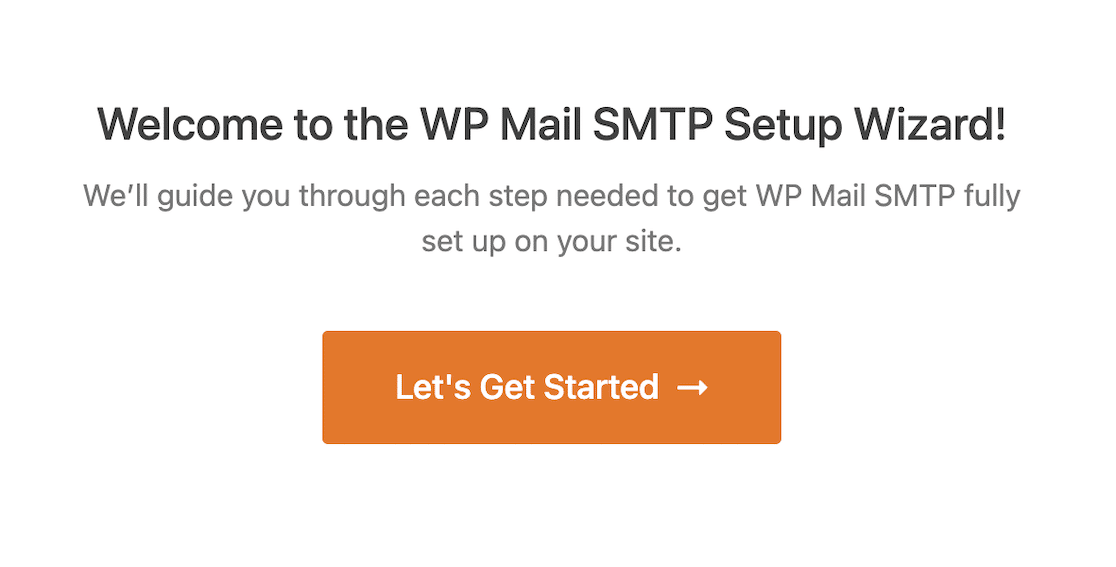
然后,您要做的第一件事是从 WP Mail SMTP 支持的服务列表中选择您要使用的电子邮件提供商。
您应该选择在第 1 步中使用的电子邮件提供商来验证您的域。 这个非常重要!
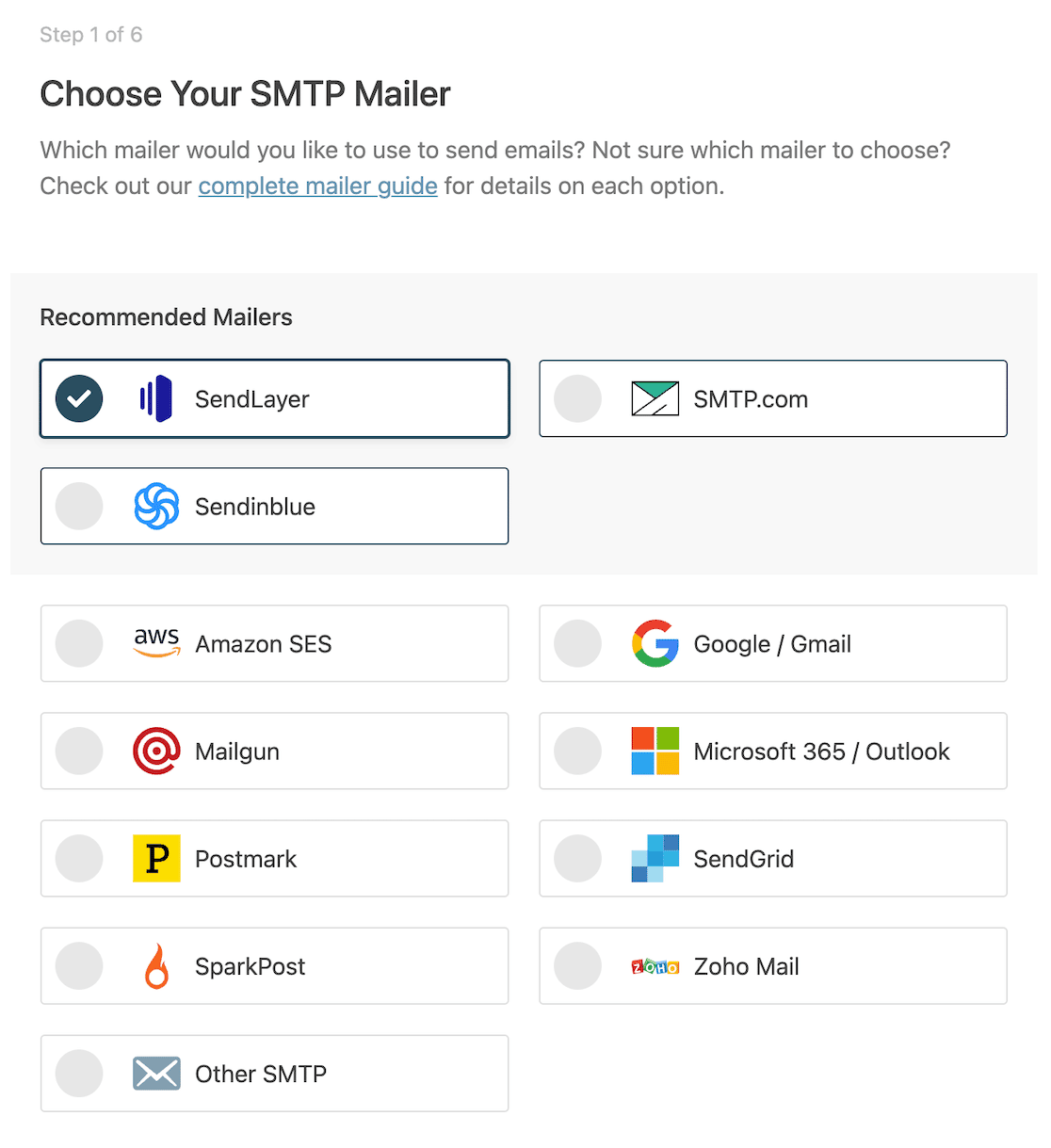
4. 设置您的发件人电子邮件和发件人姓名
选择邮件程序后,您需要确保您的发件人电子邮件和发件人姓名的格式正确。
这很重要,因为当有人在您的网站上提交表单并触发响应时,这将是他们看到的姓名和电子邮件地址。
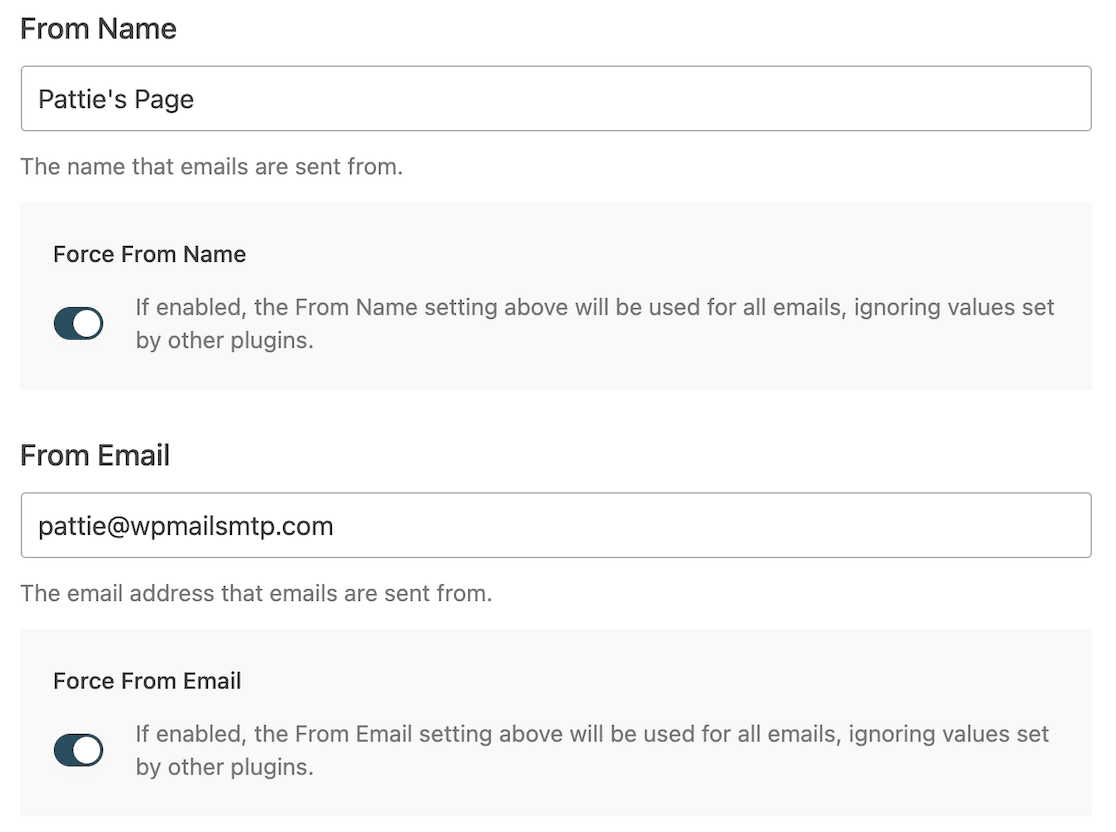
您使用的电子邮件地址必须是您在前面步骤中验证的域中的一个,这一点至关重要。
例如,如果您对 examplepage.com 进行了身份验证,那么您的电子邮件应以@examplepage.com 结尾。
对于每个字段,您可以强制使用电子邮件或强制使用名称。
当您选择此选项时,您可以高枕无忧,因为您已经验证了该域名,因此通过您的联系表单发送的所有电子邮件都将经过验证。 这是防止您的表单电子邮件进入垃圾邮件文件夹的一大步。
5.启用详细的电子邮件日志和每周摘要
如果您使用 WP Mail SMTP 注册了 Pro 许可证,我们强烈建议您在进行设置的最后一步时启用详细电子邮件日志和每周摘要电子邮件。
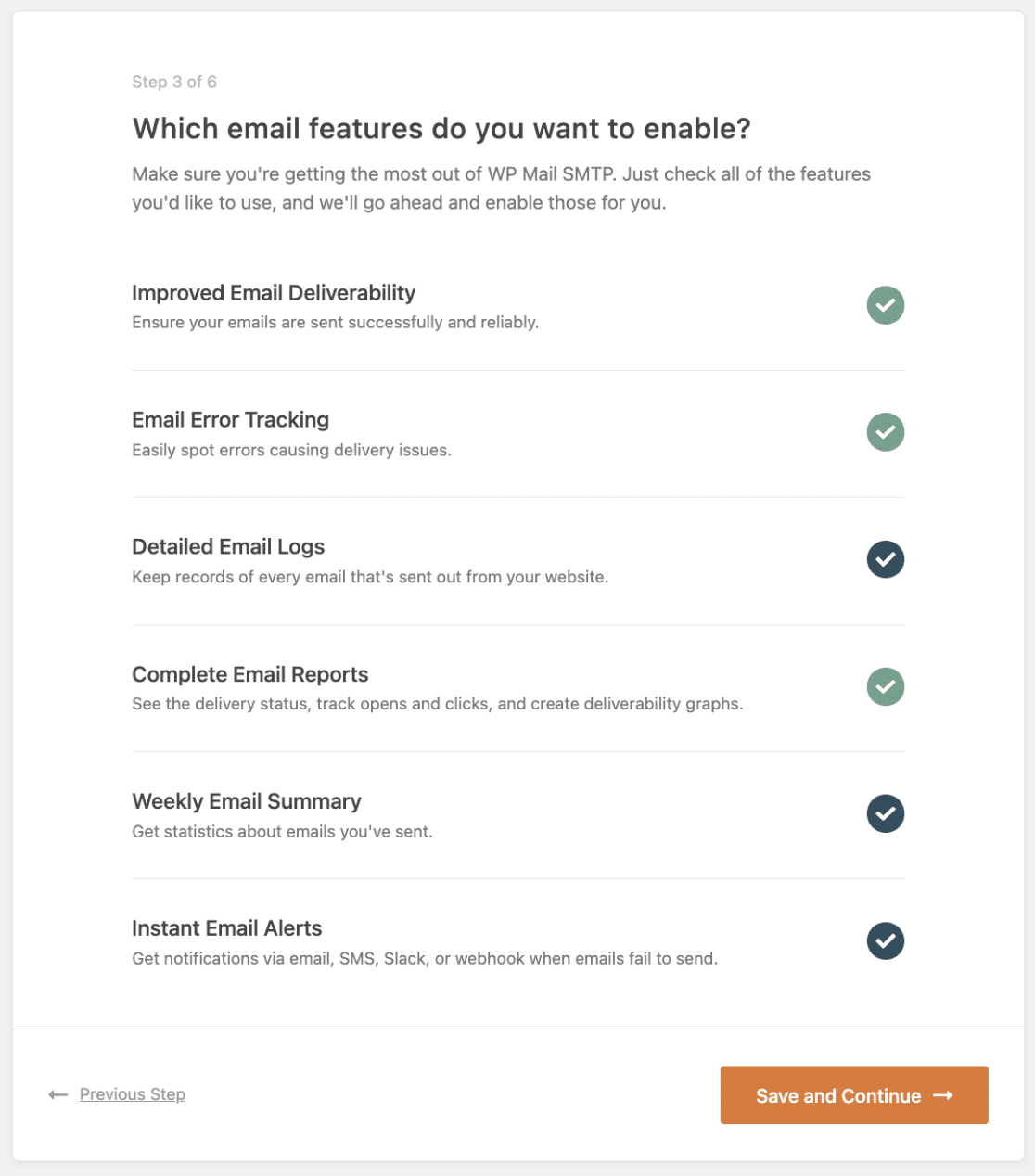
这样做,您将大大增加 WP Mail SMTP 的功能。 那么,您可以期望拥有的一些功能是:
- 完整的电子邮件记录
- 打开并点击跟踪
- 保存电子邮件附件
- 导出电子邮件日志
- 以 EML 格式导出
- 电子邮件重发
- 每周更新详细的可传递性统计数据、打开率和点击率
如果您希望在您的站点发送电子邮件失败时收到自动提醒,您也可以打开即时电子邮件提醒。
设置您的电子邮件提供商后,WP Mail SMTP 将向您发送一封测试电子邮件,以确认一切正常。
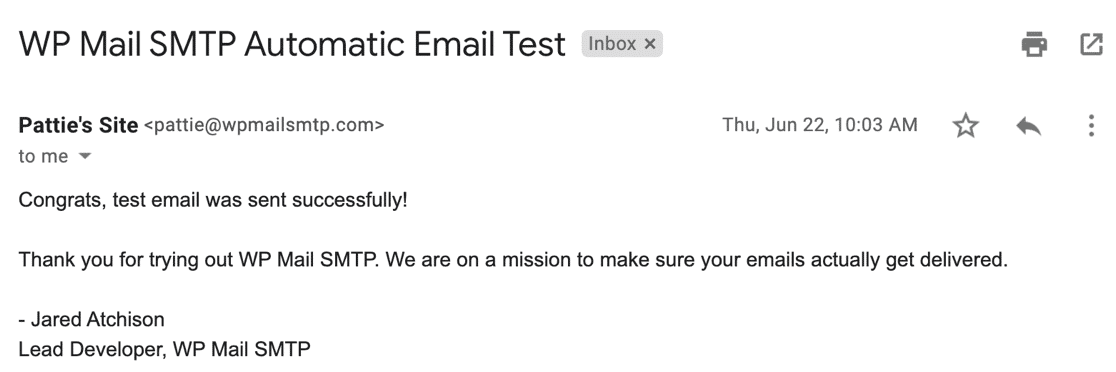
6.调整你的表格设置
现在您已经设置了 WP Mail SMTP,您可以返回 WPForms 检查您的表单设置。
打开您要使用的表单,然后单击设置 » 通知。
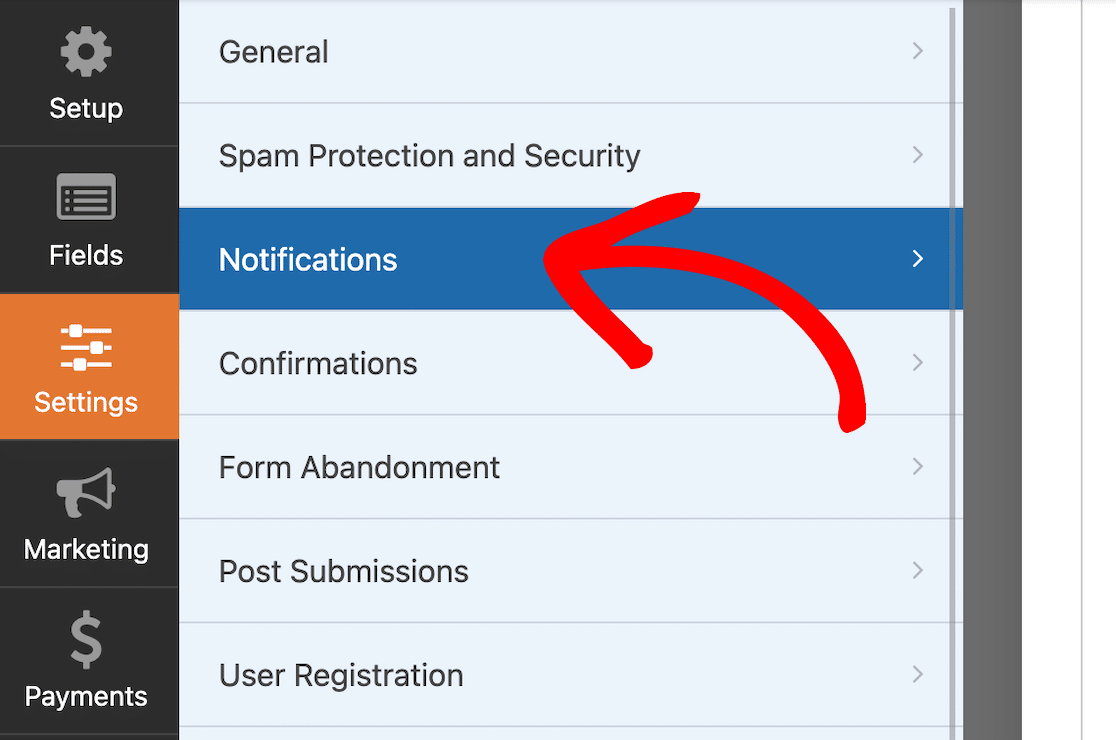
在“发件人姓名”和“发件人电子邮件”字段中,您现在应该会看到一条警告,告诉您由于您在 WP Mail SMTP 中的设置而无法更改这些设置。

这些字段中的信息应与您在 WP Mail SMTP 中验证的域相匹配。
现在您已经完成了这些步骤,您的联系表单电子邮件应该安全地进入收件箱而不是垃圾邮件过滤器!
接下来,了解如何更改 WordPress 管理员电子邮件
不要犯新手错误,即验证一个电子邮件地址只是为了将另一个电子邮件地址设置为您的 WordPress 管理员电子邮件地址。 了解如何更改 WordPress 管理员电子邮件以匹配您在 WP Mail SMTP 中验证的电子邮件地址。 如果您只需要配置 WordPress 电子邮件设置,我们也可以提供帮助。
并且不要忘记学习将文件附加到表单电子邮件通知的正确方法。 不要忘记过多的附件会触发垃圾邮件过滤器!
立即创建您的 WordPress 表单
准备好构建表单了吗? 今天开始使用最简单的 WordPress 表单生成器插件。 WPForms Pro 包含大量免费模板,并提供 14 天退款保证。
如果本文对您有所帮助,请在 Facebook 和 Twitter 上关注我们以获取更多免费的 WordPress 教程和指南。
